ChromebookでVPNを設定する方法
誰もがVPNを使用する必要があります。それはあなたをより安全に保ち、あなたのプライバシーを強化する現代のインターネットブラウジングの重要な部分です。 Chromebookを含め、所有しているほとんどのデバイスでVPNを使用できます。
残念ながら、Windows、Mac、Android、iOSの場合ほど、ChromebookでVPNを起動して実行するのは簡単ではありません。 Chromebookはウェブアプリに依存しているため、VPNプロバイダーの専用アプリを常にインストールできるとは限りません。その場合は、代わりにVPN接続を手動で設定する必要があります。
この投稿では、ChromebookにVPNを追加して設定する方法について説明します。
ChromebookでVPNを設定する方法
最大のVPNプロバイダーのいくつかは、Webストアで公式のChrome拡張機能を提供しています。それらはお勧めしません。ブラウザを流れるトラフィックのみを保護し、他のChromebookアプリからのトラフィックを脆弱なままにします。
ChromebookでAndroidアプリを実行でき、VPNプロバイダーが独自のアプリを作成している場合は、それをインストールできます。 Chrome拡張機能とは異なり、デバイス全体のトラフィックを保護します。
ただし、VPNプロバイダーがアプリを提供していない場合、Google Playストアにアクセスできない企業のマシンを使用している場合、またはChromebookがAndroidアプリをサポートしていない場合は、VPNの情報を自分で入力する必要があります。
プロフィール写真をクリックして[設定]>[ネットワーク]>[接続を追加]>[OpenVPN/L2TPを追加]に移動すると、情報を追加できます 。
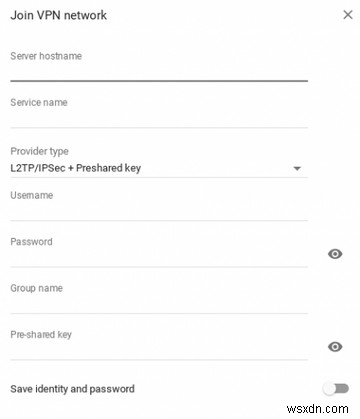
OpenVPNとL2TPのどちらを使用して接続するかを決定してから、VPNプロバイダーから提供された必要な詳細を入力する必要があります。 接続を押すだけです ボタンをクリックしてVPNネットワークに参加し、安全にブラウジングを開始します。
注: VPNプロバイダーからCA証明書をダウンロードしてインストールする必要がある場合があります。
どのVPNを使用すべきかわからない?何をするにしても、無料のVPNには問題とリスクが伴うため、VPNには近づかないでください。 2つの主要なプレミアムVPNであるCyberGhostとExpressVPNをお勧めします。
-
Windows 10 で VPN をセットアップする方法
VPN のセットアップを検討していますか? Windows 10 で? しかし、どのように進めるかについて混乱していますか?この記事では、Windows 10 PC で VPN を構成する方法を順を追って説明しますのでご安心ください。 VPN は、オンラインでユーザーのプライバシーを保護する Virtual Private Network の略です。誰かがインターネットを閲覧するたびに、有用な情報がコンピュータからサーバーにパケットの形で送信されます。ハッカーは、ネットワークに侵入してこれらのパケットにアクセスし、これらのパケットを手に入れることができ、一部の個人情報が漏洩する可能性があります
-
Chromecast で VPN をセットアップする方法
概要: Chromecast VPN または MediaStreamer DNS 機能が組み込まれていません。したがって、サードパーティが必要です VPN サービス 地理的にブロックされたストリーミング コンテンツのロックを解除し、お気に入りのデバイスで好きなものを視聴できます。ただしその前に、Chromecast を VPN 対応の物理ルーターまたは仮想ルーターに接続する方法を学ぶ必要があります。 ステップバイステップの手順に従って読み続けてください。また、Chromecast に最適な VPN プロバイダーについても説明します。 . ここをクリックすると、すぐにそのセクションにジャ
